Operacinė sistema „Windows 10“ turiintegruotą saugos įrankį, kad būtų išvengta visų rūšių grėsmių ar potencialiai pavojingos programinės įrangos patekimo į jūsų kompiuterį. Tai yra „Windows 10 Defender“. Kaip jį įjungti, konfigūruoti ar išjungti, bus aptarta vėliau. Tačiau pirmiausia pasigilinkime į pačią paslaugą, akcentuodami vartotojų ir specialistų atsiliepimus apie „Windows“ sistemų konfigūravimą.
„Windows 10 Defender“: apžvalgos palieka daug norimų rezultatų
Kaip rodo oficialus aprašymas, ši dešimtosios sistemos versijos paslauga buvo visiškai pertvarkyta ir gali veikti ne blogiau nei bet kuri antivirusinė programa. Bet ar tai yra, ar taip?
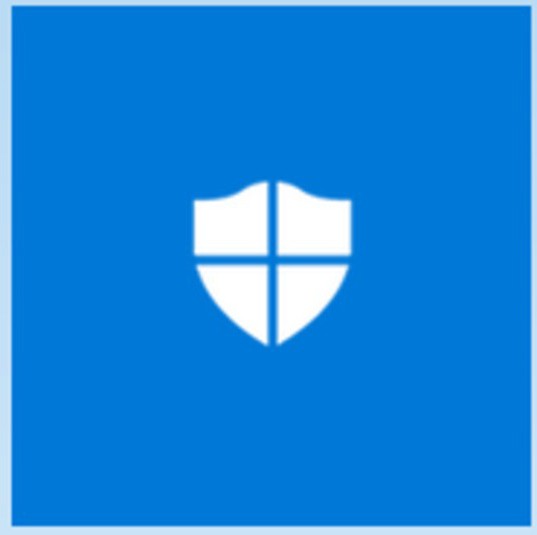
Jei perskaitysite vartotojų komentarus, galėsitesusiduria su daugybe nepatrauklių atsiliepimų, rodančių, kad paslauga per daug rūpinasi saugumu. Iš esmės tokia situacija atsiranda diegiant kai kuriuos programinės įrangos produktus, kuriuos sistema dėl tam tikrų priežasčių pripažįsta ne tik kaip pavojingus, bet ir kaip potencialiai nepageidaujamus. Tai gali apimti net optimizavimo priemones ar specializuotas komunalines paslaugas, kurios leidžia išjungti kai kuriuos nenaudojamus ar nereikalingus sistemos įrankius, pavyzdžiui, tuos, kurie yra susiję su vartotojo veiksmų stebėjimu. Be to, remiantis nepatenkintų žmonių apžvalgomis, OS pavydėtinai nuosekliai diegia „Windows 10 Defender“ atnaujinimus, kurių daugumai vartotojų nereikia su įdiegtomis standartinėmis antivirusinėmis programomis. Kokie geri, gali pasirodyti net konfliktai tarp įterptosios ir trečiosios šalies programinės įrangos. Bet ir čia ne viskas taip paprasta.
Ar man reikia išjungti paslaugą?
Žinoma, kyla klausimas, ar „gynėjas„Windows 10“ vietiniuose kompiuteriuose daugeliui lieka atvira. Gerai, jei tai yra tinklo terminalai, nes kartais apsaugos operacija pasiekia absurdą, kai vartotojas negali įdiegti visiškai teisėtos programinės įrangos savo asmeniniame ar nešiojamajame kompiuteryje, net jei yra sistemos administratorius.
Taip, išjunkite „Windows 10 Defender“ produktą(apžvalgos tai tiesiogiai nurodo), tačiau tai įmanoma, jei sistema turi įprastą antivirusinę programą. Tai galima padaryti bent keturiais būdais. Bet pirmiausia turėtumėte pažvelgti į pačios paslaugos konfigūraciją. Visiškai įmanoma, kad jums nereikės jo išjungti, nustatant sau priimtinus parametrus.
Kaip konfigūruoti
„Windows 10 Defender“ pagal numatytuosius nustatymus yra aktyvios būsenos po atnaujinimo ar „švaraus“ sistemos įdiegimo. Pradinę sąranką galima atlikti parametrų skiltyje.
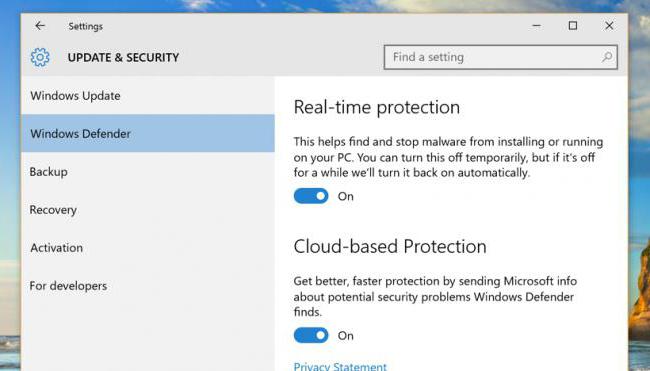
Skyrius pasiekiamas per standartąmeniu „Pradėti“, tada pasirenkamas atnaujinimo ir saugos elementas. Kairėje esančiame meniu yra nuoroda į paslaugą, o dešinėje - sąrankos meniu, kuriame galite nustatyti apsaugos nuo debesies įjungimą, automatinį pavyzdžių pateikimą ir pan. Taip pat yra dar vienas įrankis, padedantis suaktyvinti „Windows“ 10 Gynėjo tarnyba. Kaip tai įgalinti? Tiesiog pastumkite realaus laiko apsaugos jungiklį į įjungimo padėtį.

Be to, nustatymą ar įjungimą galima atlikti tiesiogiai programoje, paskambinus, pavyzdžiui, per paiešką ir nustatant reikiamus parametrus tiesiai nuskaitymo lange.
Antivirusinės programinės įrangos diegimas
Dabar keli žodžiai apie paslaugos išjungimą. Lengviausias būdas yra įdiegti bet kokį antivirusinį paketą. Integruota apsauga bus automatiškai išjungta.
Bet tai laikinas reiškinys, nes po totam tikrą neveiklumo laikotarpį „Windows 10 Defender“ vėl bus suaktyvintas. Kaip aš pats tai įgalinu? Iš esmės to nereikia, nes paslauga bus paleista be vartotojo įsikišimo (apie tai galite perskaityti net aprašyme, esančiame apsaugos įjungimo slankiklyje.
Veiksmai skyriuje Grupės politika
Išjungti taip pat galima paslaugų skyriuje, kurį galite pasiekti įvesdami komandą „gpedit.msc“ paleidimo pulte.
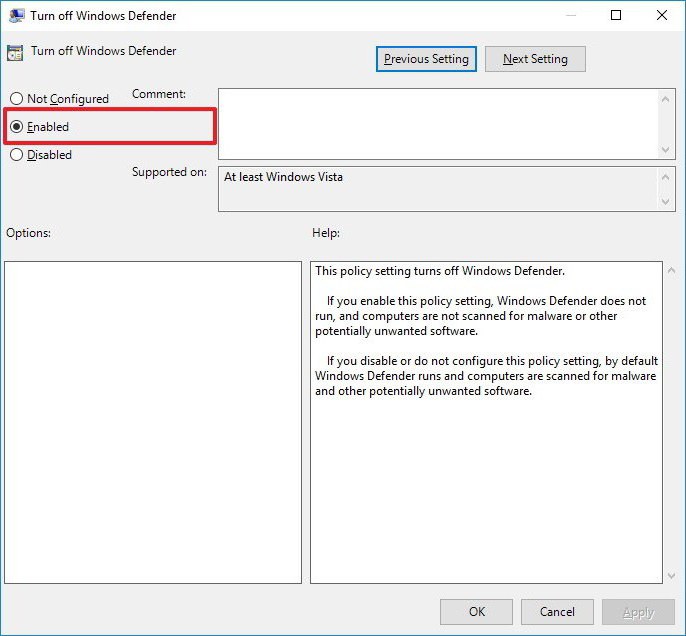
Kompiuterio nustatymų ir administravimo skyriuješablonus, turite eiti į „Windows“ komponentus ir ten rasti „Endpoint Protection“ katalogą. Dešinėje yra panašus parametras, tačiau nurodoma jį išjungti. Tada turėtumėte įvesti jo nustatymus ir suaktyvinti eilutę „Įgalinta“, po kurios bus atliktas išjungimas. Pakartotinis įjungimas atliekamas pažymint eilutes „Nenustatyta“ arba „Išjungta“.
Sistemos registro naudojimas
Panašūs veiksmai atliekami sistemos registre, kurio redaktorius iškviečiamas meniu „Vykdyti“ komanda „regedit“.

Čia reikia naudoti HKLM filialą, po kurioper PROGRAMINĘ ĮRANGĄ ir „Microsoft“ katalogus, kad pasiektumėte „Windows Defender“ katalogą. Dešinėje redaktoriaus pusėje turite naudoti RMB ir sukurti 32 bitų DWORD parametrą (jei jo nėra), pavadinkite jį „DisableAntiSpyware“ ir nustatykite į 1. Taip išjungta „Windows 10 Defender“. Kaip iš naujo jį įjungti atlikus šiuos veiksmus? Yra dvi parinktys: arba nustatykite parametrą į 0, arba tiesiog ištrinkite.
Atminkite, kad aprašytos procedūros registre irgrupės strategijos dubliuoja viena kitą, o nustačius parametrus registre, veiksmai grupės strategijų skyriuje yra neįmanomi (tačiau juos galima redaguoti).
Papildomi metodai
Iš esmės „Defender“ galite išjungti arba iš naujo suaktyvinti naudodami specialias programas, tokias kaip „NoDefender“ arba „Win Updates Disabler“.
Išjunkite arba įjunkite sistemos komponentusyra pagamintas gana paprastai. Pirmojoje programoje konfigūracija atliekama per sistemos parametrus, antroje - tam yra specialūs skirtukai, kuriuose yra atitinkamų paslaugų aprašymai ir nustatymai.
Kai kurie paskutiniai žodžiai
Nepaisant neigiamų atsiliepimų, ekspertai„Microsoft“ vis dar nerekomenduoja nustoti naudotis šia paslauga. Jei dėl kokių nors priežasčių vartotojui tai nepatinka, nustatymuose galite išjungti apsaugą nuo debesies ir siųsti pavyzdžius, kad patobulintumėte šį įrankį. Tačiau geriau palikti apsaugą realiu laiku. Apskritai tai neturi ypatingo poveikio kompiuterio veikimui ir veikia tik kritiniais momentais. Jei diegiant tam tikrą programinę įrangą (net jei diegimo programa paleista kaip sistemos administratorius), pateikiamas įspėjimas, diegimą galima pradėti naudojant pranešime esantį papildomos informacijos mygtuką, pasirinkus parinktį „Vykdyti vis tiek“, arba pridėti nustatymuose esančius failus į išimčių sąrašą.












